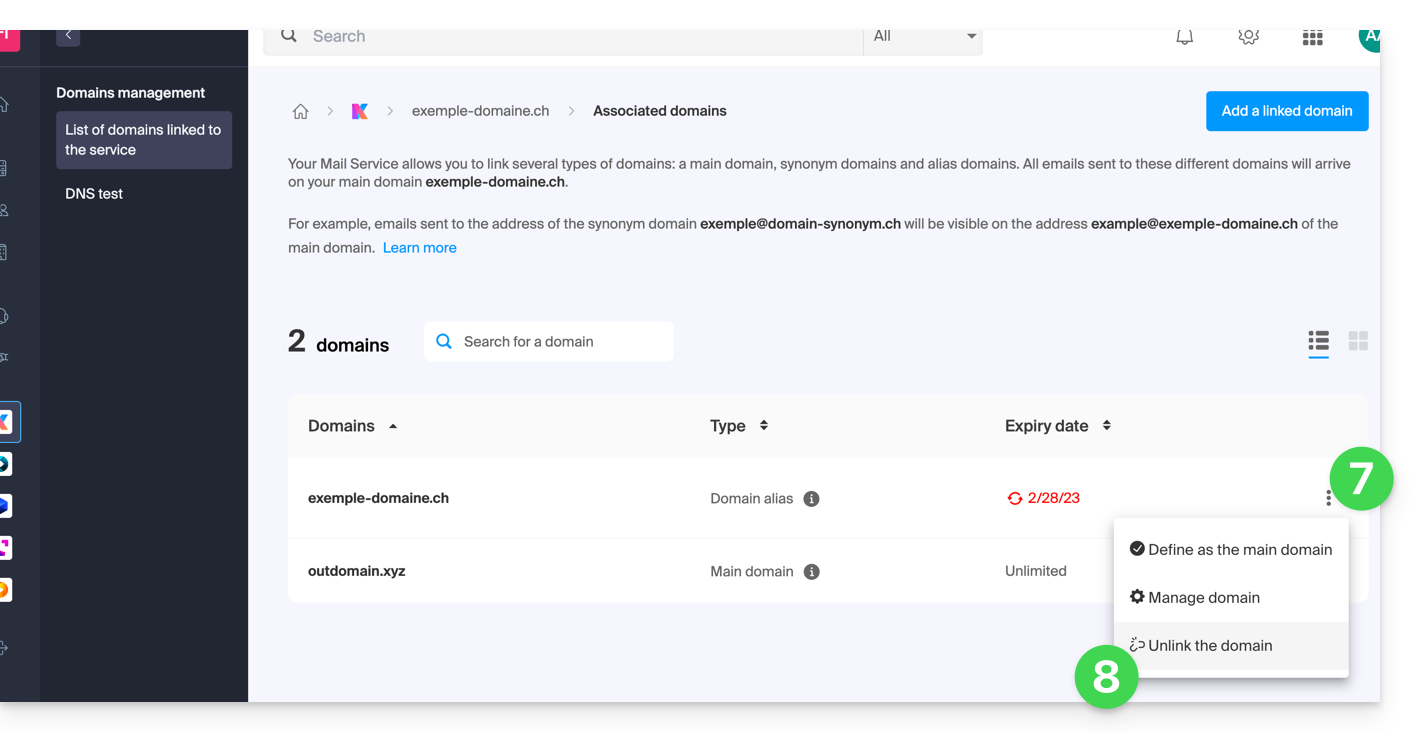1000 FAQ, 500 tutoriales y vídeos explicativos. ¡Aquí sólo hay soluciones!
Cambiar el nombre de dominio de un Servicio de Correo
Esta guía explica cómo reemplazar el nombre de dominio principal asociado a un Servicio de Correo en el caso de que desee, por ejemplo, modificar la ortografía de todo lo que viene después del arroba @ de su dirección de correo electrónico (= el nombre de dominio). Si su Servicio de Correo está presente dentro de una kSuite, entonces deberá actuar sobre el dominio de kSuite directamente.
Preámbulo
- También puede seguir este procedimiento si el objetivo es tener completamente nuevas direcciones de correo electrónico mientras conserva el historial de sus correos electrónicos en Mail (ya que la dirección de correo electrónico seguirá existiendo, por ejemplo info@primer-dominio.xyz se convertirá en info@nuevo-dominio.xyz sin modificar su contenido).
- De hecho, no es posible simplemente modificar la ortografía del nombre de dominio en cuestión; por lo tanto, es necesario reemplazar el nombre de dominio actual asociado a sus direcciones de correo electrónico por otro nombre de dominio.
- Para simplemente agregar un nombre de dominio adicional, consulte esta otra guía.
- Para modificar la parte de su dirección de correo electrónico que viene antes del arroba
@, consulte esta otra guía. - Tenga en cuenta también que puede renombrar su producto (ejemplo) en el Gestor de Infomaniak, pero cambiar el nombre de un Servicio de Correo no tiene ningún efecto sobre sus direcciones; debe actuar sobre el nombre de dominio.
Si su Servicio de Correo está presente dentro de una kSuite, entonces deberá actuar sobre el dominio de kSuite directamente.
Modificar el nombre de dominio del Servicio de Correo
Requisitos previos
- Poseer el nuevo nombre de dominio (si es necesario, créez-le au préalable).
- Tome nota de las indicaciones de esta otra guía aplicando las indicaciones correspondientes a su situación (esto para que el nombre de dominio funcione cuando esté vinculado a su Servicio de Correo).
Una vez que el nuevo nombre de dominio esté listo para ser utilizado en lugar del antiguo, debe agregarlo al Servicio de Correo y luego realizar una inversión:
- Haga clic aquí para acceder a la gestión de su producto en el Gestor de Infomaniak (¿necesita ayuda?).
- Haga clic directamente en el nombre asignado al producto en cuestión.
- Haga clic en Gestión de dominios en el menú lateral izquierdo
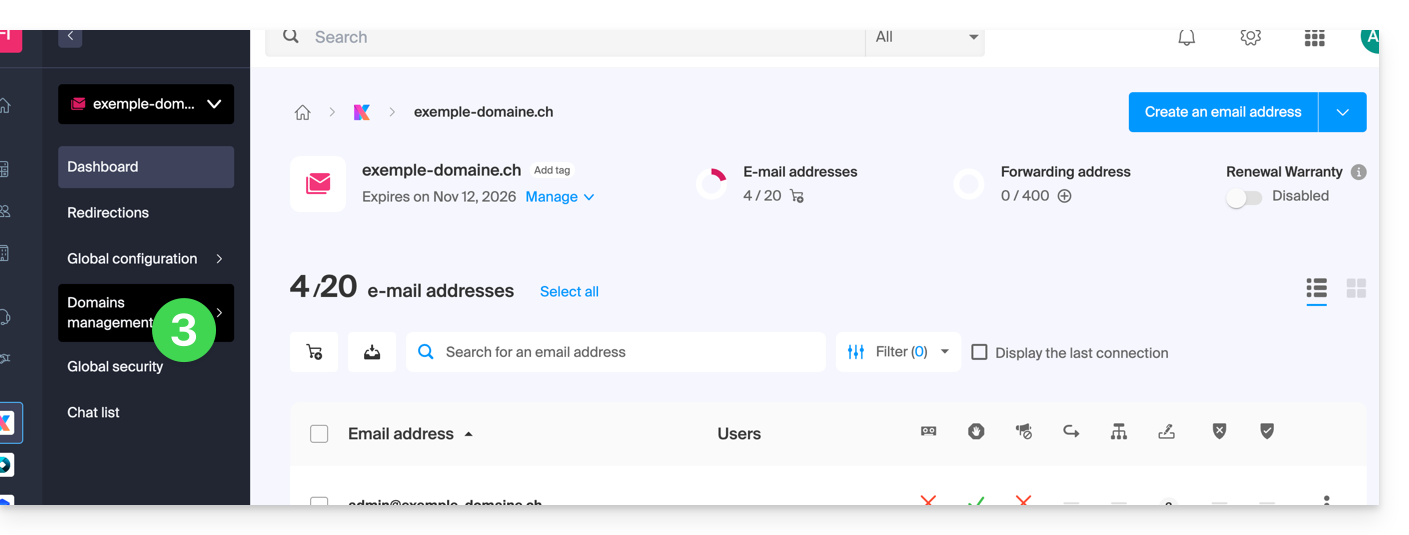
- Haga clic en Dominios vinculados al servicio en el menú lateral izquierdo.
- Haga clic en el botón azul Agregar un dominio vinculado:
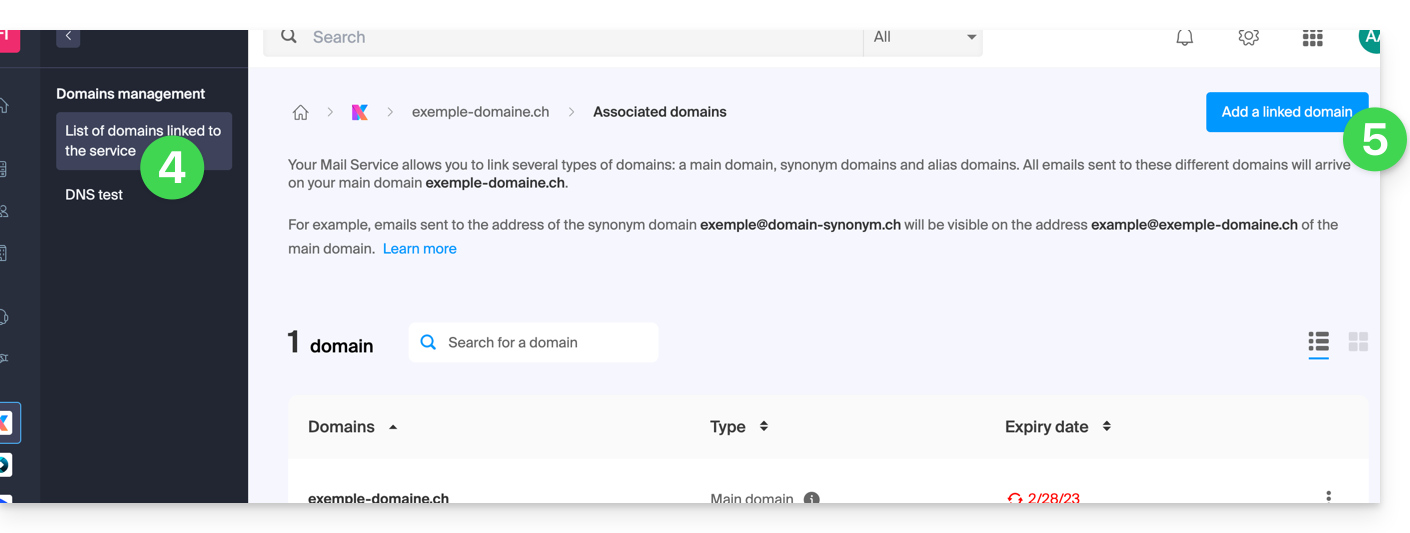
Es posible:
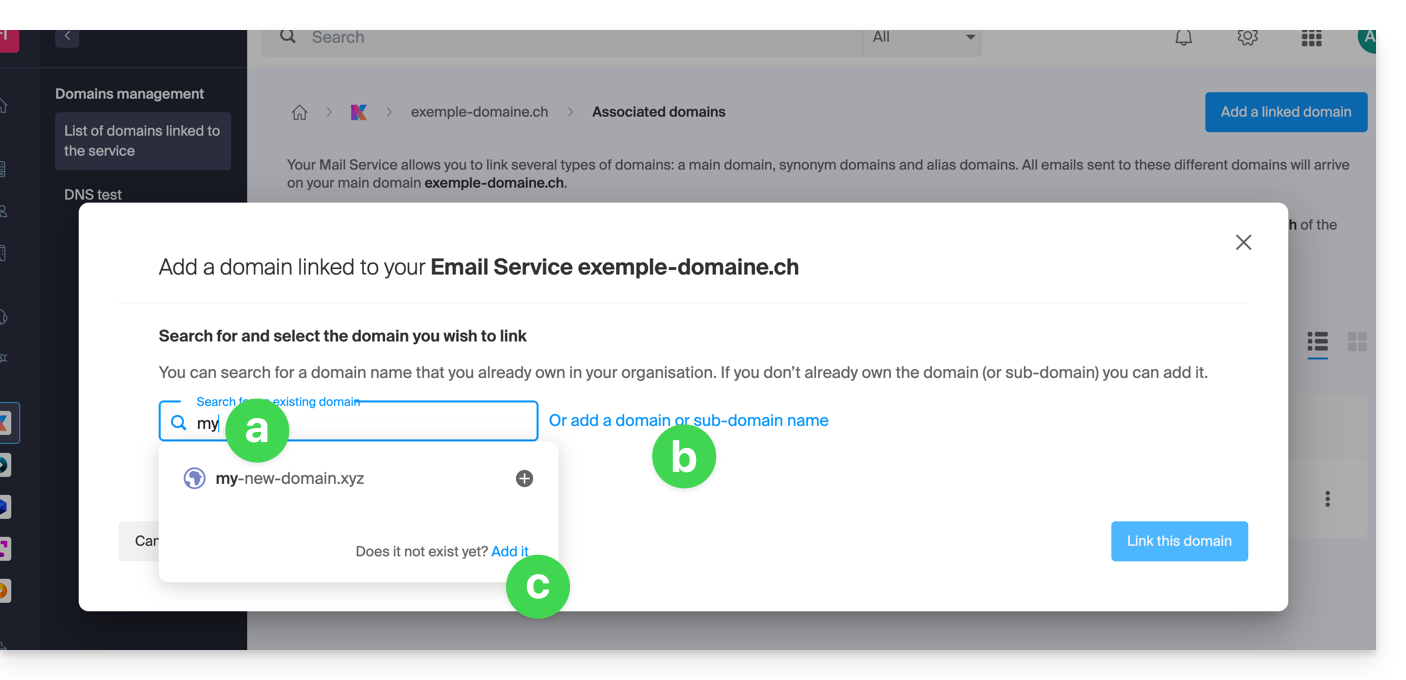
- Buscar un dominio existente en la Organización a la que está conectado; esto vinculará y actualizará automáticamente la zona DNS del dominio añadido.
- Agregar un nombre de dominio o subdominio para indicar manualmente el nombre de dominio o subdominio a utilizar (ideal si el nombre de dominio está en otro lugar).
- Comprar un nuevo nombre de dominio (leer los prerrequisitos anteriores).
a: El dominio existe en la Organización
Antes de continuar, asegúrese de desvincular el nombre de dominio si este había sido definido como dominio sinónimo anteriormente.
- Haga clic en el nombre de dominio propuesto.
- Haga clic en el botón azul Vincular este dominio:
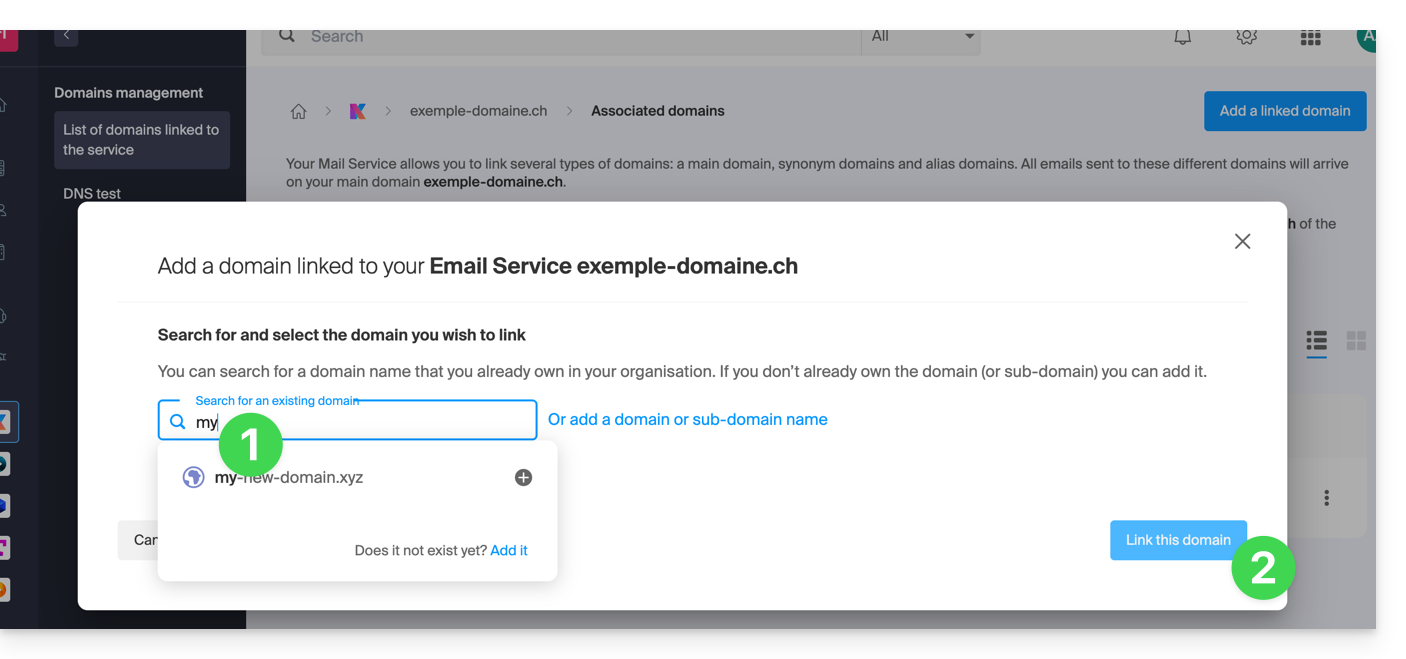
- Haga clic en el icono ⋮ a la derecha del nuevo nombre de dominio añadido.
- Haga clic en Definir como dominio principal (debe haber desvinculado el nombre de dominio sinónimo del nombre de dominio principal si había una asociación anteriormente):

- Confirme la inversión y luego espere el tiempo de la operación.
- Haga clic en el icono ⋮ a la derecha del antiguo nombre de dominio.
- Haga clic en Desvincular el dominio:
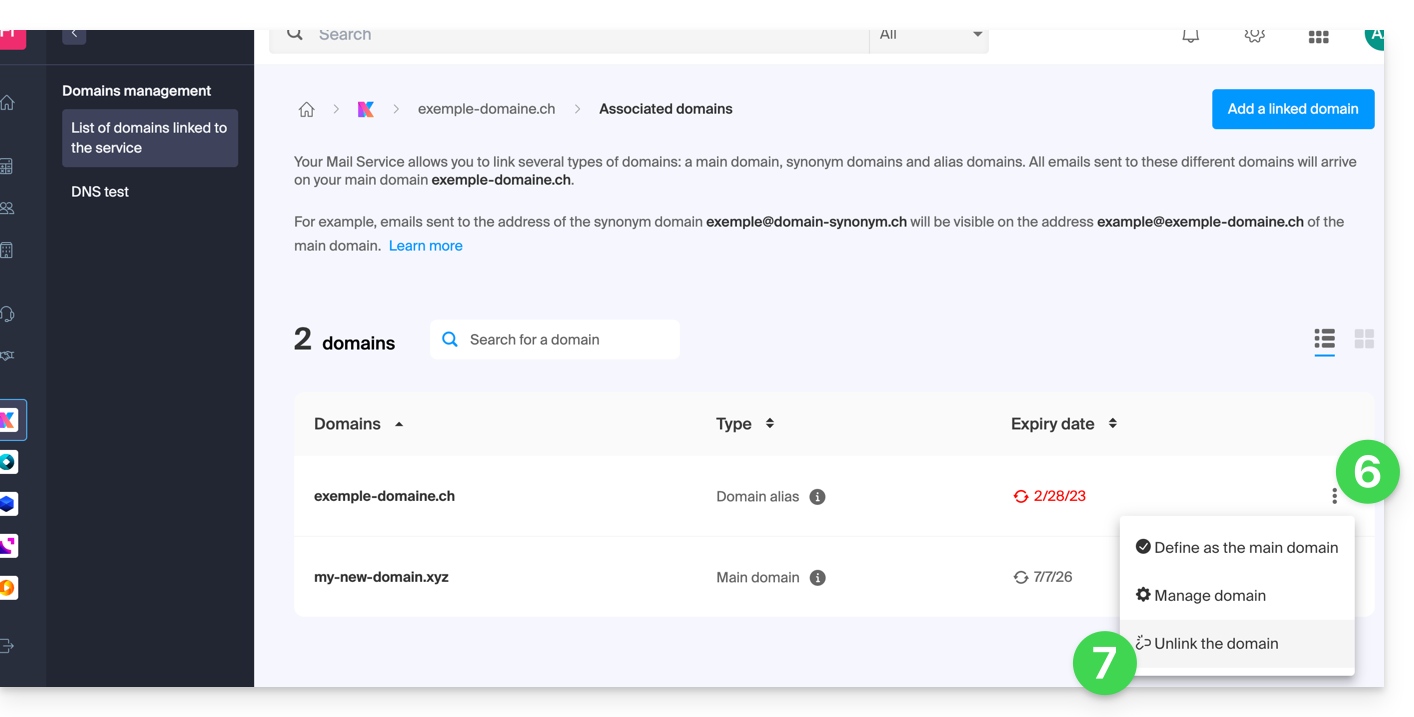
- Confirme el desvinculado verificando si desea eliminar los DNS asociados durante la operación de desvinculado.
¡Listo! El Servicio de Correo ahora responde a un nuevo nombre de dominio.
b: El dominio existe pero en otro lugar
- Después de hacer clic en Agregar un dominio o subdominio, ingrese el nombre de dominio que reemplazará el nombre actual.
- Active la actualización de las entradas DNS (si la situación del nombre de dominio lo permite, la zona DNS del nombre de dominio se actualizará automáticamente).
- Si el punto 2 anterior está activo, entonces active la sustitución de las entradas existentes.
- Active la inversión del nombre de dominio (para evitar pasos adicionales como en el punto "a" anterior).
- Haga clic en el botón azul Vincular este dominio:
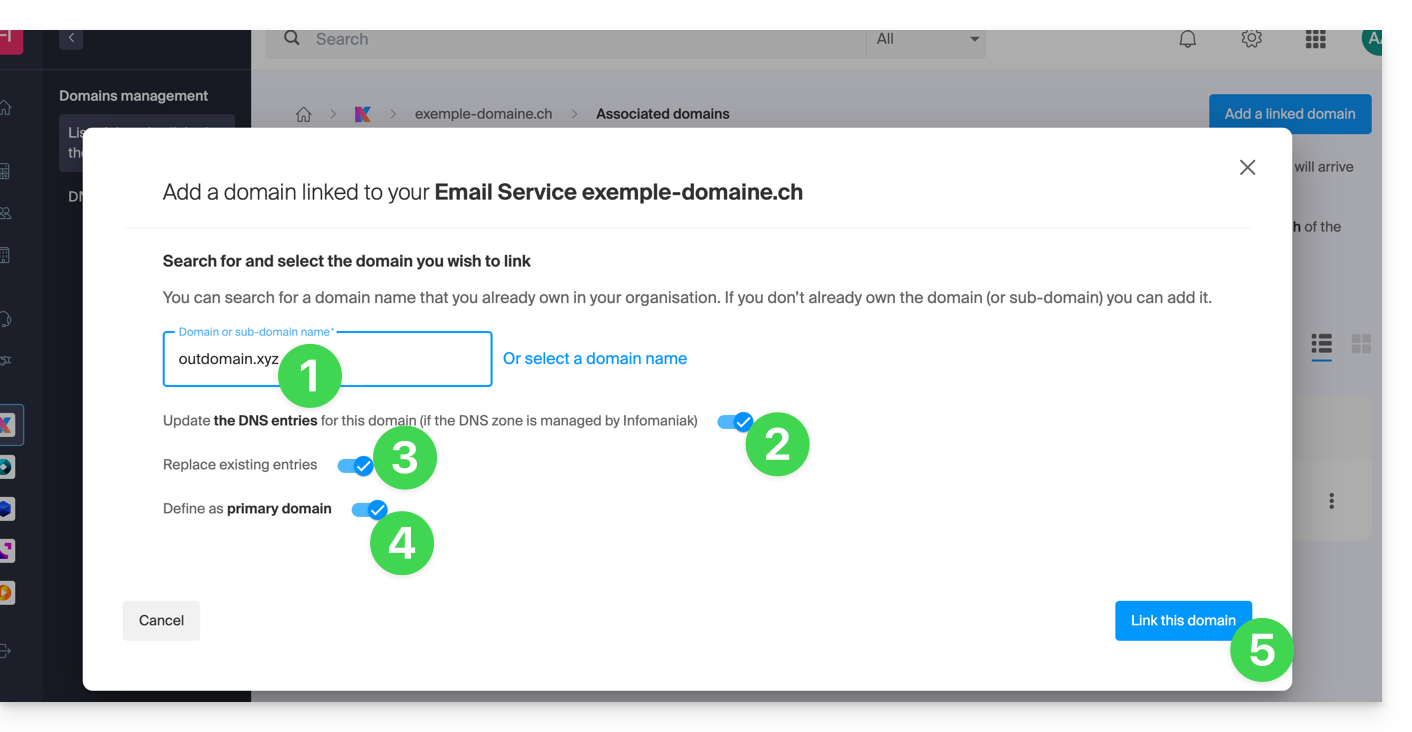
- Espere a que finalice la operación.
- Haga clic en el icono ⋮ a la derecha del antiguo nombre de dominio.
- Haga clic en Desvincular el dominio: